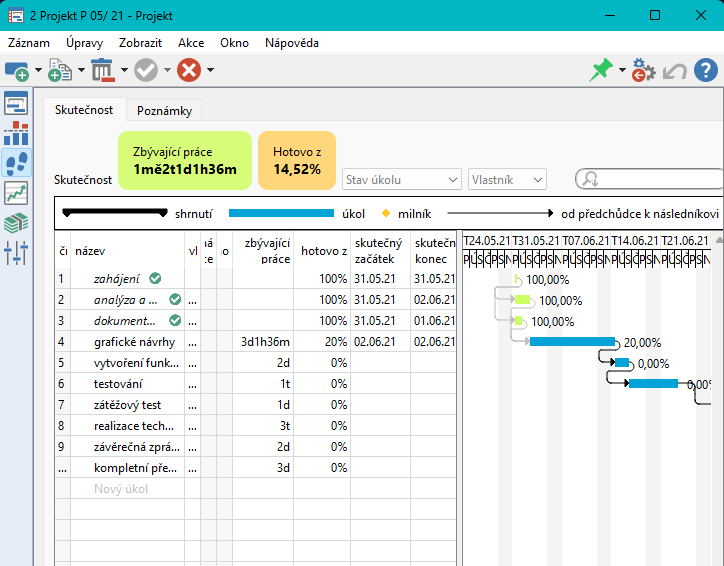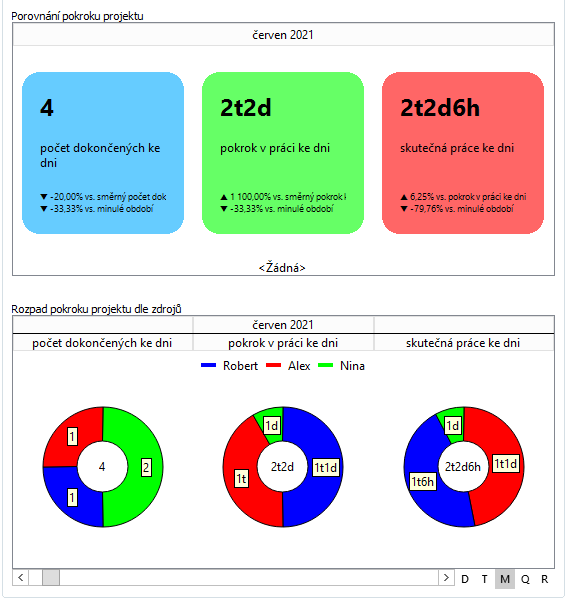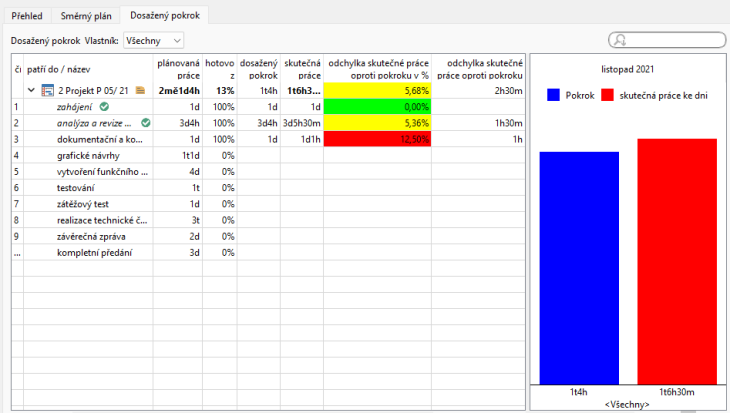Uživatelská příručka
I Projektové řízení
V této kapitole:
Při realizaci projektu hraje důležitou roli sledování průběhu jeho plnění. Instant Team nabízí několik možností, jak sledovat a analyzovat postup práce projektů.
První možnost je určená zejména vedoucím projektů a nabízí pohled na současný stav projektu. Vedoucí projektů tak mohou přehledně sledovat, kam doposud práce na projektu postoupila.
Ve druhém pohledu je možné sledovat vývoj vybraných aspektů projektu za aktuální měsíc a porovnávat ho s minulým měsícem či s předpokládaným průběhem projektu. Grafy poskytující tento pohled jsou určeny jak vedoucím projektů, kterým poskytují informace na úrovni projektů, tak jednotlivým pracovníkům, kterým poskytují informace o postupu jejich vlastní práce.
Třetí možnost nabízí historický pohled na pokrok projektu a umožňuje opět zejména vedoucím projektů analyzovat směřování k ukončení projektu a porovnávat pokrok projektu s úsilím, které bylo k jeho dosažení vynaloženo.
Skutečný stav projektu
Informace o stavu, do kterého práce na projektu pokročila, nabízí záložka Skutečnost na stránce Sledování v okně projektu.
Vidíte na ní průběh všech úkolů projektů – u dokončených úkolů máte přehled, kdy probíhaly, u dosud nedokončených úkolů vidíte, kdy se na nich dosud pracovalo, z kolika procent jsou již splněny a kolik práce ještě zbývá k jejich dokončení. Ve shrnutích nad sestavou pak vidíte zbývající práci a procento dokončenosti za celý projekt.
Podrobný popis polí Zbývající práce, Hotovo z, Skutečný začátek a konec naleznete v sekci Zapisování informací o průběhu plnění úkolů v kapitole 6.
V pravé části sestavy je k dispozici Ganttův diagram zobrazující skutečný průběh projektu, včetně informací o dokončenosti jednotlivých úkolů. Obdélníčky znázorňující jednotlivé úkoly projektu jsou zvýrazněny barvou odpovídající stavu úkolu.
Zobrazování termínů úkolů je zde založeno na polích Kombinovaný začátek a Kombinovaný konec. Za "kombinovaný začátek"práce na úkolu se považuje doba, kdy se na úkolu začalo pracovat, u nezapočatých úkolů pak doba, na kterou je začátek úkolu plánován. Za „kombinovaný konec“ práce na úkolu je považována doba, na kterou je konec úkolu naplánován, u dokončených úkolů pak doba, kdy byla práce na úkolu dokončena. U dokončených úkolů jsou tedy jako kombinovaný čas započetí a dokončení úkolu brány hodnoty polí Skutečný začátek a Skutečný konec, u nezapočatých úkolů hodnoty polí Začátek a Konec a u započatých a ještě nedokončených úkolů hodnoty polí Skutečný začátek a Konec.
Postup práce za všechny projekty dohromady lze sledovat v obdobné sestavě Skutečnosti ve složce Sledování v navigačním panelu.
Měsíční pokrok
Na stránce Analýzy, záložce Přehled, v oddíle nazvaném Měsíční pokrok můžete formou grafů sledovat pokrok projektu za určité časové období, a to ze třech alternativních pohledů.
Pokrok je zde reprezentován:
- počtem dokončených úkolů
- pokrokem v práci – zobrazuje se suma práce, o kterou se podle dokončenosti úkolů snížila zbývající práce potřebná k dokončení projektu
- skutečnou prací – zobrazuje se suma vynaložené práce vykázané v položkách výkazů práce
Ve výchozím nastavení aplikace je jako zobrazované období zvolen aktuální měsíc, tlačítky pod spodní sestavou můžete zvolit jiný časový detail, např. týden. Posuvníkem se pak můžete pohybovat v čase a zobrazovat si údaje i za jiný než aktuální měsíc či zvolený detail (obě sestavy na této záložce jsou automaticky synchronizované tak, abyste v nich viděli údaje za stejné časové období).
Titulkové grafy v sestavě Porovnání pokroku projektu zobrazují kromě aktuálních hodnot i procentuální rozdíl těchto hodnot oproti údajům za minulé období. Grafy počtu dokončených úkolů a pokroku v práci zobrazují také procentuální rozdíl oproti předpokládanému vývoji projektu, resp. hodnotám uložených ve směrných plánech projektu (podrobnosti o ukládání směrných plánů projektů naleznete v kapitole 7).
Graf skutečné práce místo porovnání se směrnými hodnotami nabízí porovnání s pokrokem v práci. Toto porovnání vyjadřuje, o kolik procent více či méně práce oproti původnímu odhadu muselo být vynaloženo na dosažení zobrazeného pokroku. V ideálním případě, kdy práce na projektu postupuje podle předpokladu a na dosažení daného pokroku je vynaloženo plánované množství práce, by tento rozdíl měl být nulový.
V sestavě Rozpad pokroku projektu dle zdrojů vidíte údaje z horní sestavy ve větším detailu – koláčové grafy vyjadřují, jak se na sledovaných aspektech pokroku projektu podíleli jednotliví vlastníci úkolů.
Vedoucí projektů mohou sledovat vývoj stejných aspektů dohromady za všechny projekty, u kterých jsou uvedeni jako vedoucí, a to v sadě grafů pod označením Přehled pokroku mých projektů ve složce Analýzy v navigačním panelu.
Ve výchozím nastavení jsou zobrazovány údaje za všechny projekty, ve kterých je právě přihlášený uživatel uveden jako vedoucí projektu. Pomocí parametru Vedoucí projektu je možné si zobrazit údaje za projekty jiného vybraného vedoucího, případně pomocí parametru Označil jsem údaje za libovolné projekty, kterým jste přiřadili stejné barevné označení (viz kapitola 4, sekce Barevné označování projektů).
Koláčové grafy zde zobrazují, jakým poměrem se o pokrok sledovaných aspektů zasloužili jednotliví vlastníci úkolů (napříč všemi projekty) či jednotlivé projekty.
Postup své práce mohou sledovat i jednotliví pracovníci, slouží jim k tomu obdobná sada grafů pod označením Přehled mého pokroku ve složce Moje práce.
Ve výchozím nastavení se zobrazují údaje za všechny zdroje přiřazené právě přihlášenému uživateli, pomocí parametru Vlastník lze filtrovat údaje za jednotlivé zdroje. V koláčových grafech mohou sledovat, jak se na počtu jejich dokončených úkolů, pokroku v práci a skutečně vykázané práci podílely jednotlivé projekty.
Dosažený pokrok
Historii průběhu projektu mohou vedoucí projektů sledovat pohodlně na stránce Analýzy v okně projektu a to na záložce Dosažený pokrok. Vidí na ní sumarizovaně za projekt i na úrovni jednotlivých úkolů pokrok, kterého bylo v práci na jednotlivých úkolech dosaženo, a mohou tento pokrok porovnávat s usilím, které bylo vynaloženo na jeho dosažení.
Ve sloupci Dosažený pokrok se zobrazuje suma práce, která by měla podle původního odhadu pracnosti (sloupec Plánovaná práce) a vzhledem k zaznamenanému procentu dokončenosti úkolu (sloupec Hotovo z) již hotova.
Ve sloupci Skutečná práce je vidět práce, která byla k dokončení dané části úkolu skutečně vynaložena (byla dosud k danému úkolu vykázána v položkách výkazů práce).
Hodnoty se sloupci Odchylka v pokroku v % jsou založeny na porovnání dosaženého pokroku a skutečně vynaložené práce a vyjadřují, o kolik procent více či méně práce oproti původnímu odhadu bylo na dosažení daného pokroku skutečně vynaloženo. Zeleně označené hodnoty signalizují, že úsilí vynaložené na dosud dokončenou část úkolu odpovídá plánu, resp. že k dosažení daného pokroku bylo třeba méně práce, než bylo původně plánováno. Červeně označené hodnoty naopak signalizují, že k dosažení daného pokroku bylo potřeba více práce, než byl původní odhad. Žluté hodnoty odpovídají odchylce v rámci 10 procent nad původní odhad pracnosti. Sloupec Odchylka v pokroku zobrazuje absolutní hodnotu velikosti odchylky.
V pravé části tabulky pak vedoucí projektů formou sloupcového grafu vidí, jak se v průběhu času vyvíjel pokrok celého projektu, případně jednotlivých úkolů, opět v porovnání s úsilím vynaloženým na jeho dosažení.
Pomocí parametru Vlastník je možné si zobrazit úkoly pouze jednoho vybraného vlastníka. Posuvníkem a tlačítky vpravo od posuvníku je možné měnit detail a zobrazený časový úsek hodnotové linky.
Pokud chcete dosažený pokrok sledovat a analyzovat za všechny či za více
vybraných projektů najednou, můžete použít sestavu Dosažený pokrok ve
složce Analýzy v navigačním panelu. Tato sestava obsahuje stejné údaje jako
sestavy v oknech jednotlivých projektů a můžete si v ní pomocí parametrů
zobrazit např. pouze otevřené projekty konkrétního vedoucího, projekty se
stejným barevným označením či úkoly konkrétního vlastníka ze všech
projektů.
60 dní přehled o všech termínech, kapacitách, vstupech i výstupech o každém projektu a úplně zadarmo.
Všechna práva vyhrazena, Vytvořila eBRÁNA Ochrana údajů